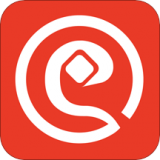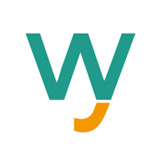word文档如何设置横向打印?word文档横向打印设置方法
2025-03-30
来源:rouzhuren
编辑:佚名
在使用microsoft word时,有时我们希望将文档以横向的方式进行打印,而不是默认的纵向模式。这可能是为了更好地展示表格、图表或其他需要更宽空间的内容。本文将从多个维度介绍如何设置word文档的横向打印。

第一步:检查页面方向
首先,确保你的word文档页面方向设置为横向。打开文档后,点击顶部菜单栏中的“布局”选项卡(在较新版本的word中),然后找到“页面设置”区域。在这里,你会看到一个“方向”下拉菜单,选择“横向”即可将页面方向设置为横向打印。
第二步:调整页边距
横向打印可能会使页面显得有些空旷,因此建议适当调整页边距以充分利用页面空间。继续在“页面设置”对话框中,切换到“页边距”选项卡。你可以根据需要减少上下左右的页边距值,例如将默认的1英寸改为0.75英寸或更小,以便让更多的内容出现在每一页上。

第三步:设置纸张大小
除了页面方向外,还需要确认使用的纸张大小是否适合横向打印。同样在“页面设置”对话框中,选择“纸张”选项卡。如果你的文档需要a4纸张,但你发现打印效果不佳,可以尝试更换为b5或其他适合横向布局的纸张尺寸。
第四步:预览打印效果
完成上述设置后,点击“文件”菜单,选择“打印”。在打印预览窗口中,可以查看文档在横向模式下的实际效果。如果一切正常,点击“打印”按钮即可开始打印;如果有任何问题,返回word重新调整设置。

第五步:保存并应用更改
最后,记得保存你的文档,以确保所有设置都被保存下来。这样,下次打开文档时,它仍然会保持横向打印的配置。
通过以上步骤,你就可以轻松地将word文档设置为横向打印了。无论是用于工作汇报、学术论文还是个人项目,掌握这一技巧都能让你的文档更加专业和美观。
相关文章
相关下载
小编推荐
更多++